Не секрет что Samsung Один пользовательский интерфейс приносит домой впечатляющую корзину функций и настроек. Вы можете исследовать многое, от крутых приемов настройки до полезных жестов. Samsung продвинулись еще дальше с последней версией One UI. Чтобы получить максимальную отдачу от нового интерфейса, ознакомьтесь с этими советами и рекомендациями по One UI 5, чтобы получить максимальную отдачу от вашего телефона Galaxy.
Самое приятное в этих трюках то, что у вас есть свобода действий для настройки вашего телефона. Вы также можете повысить свою производительность, внедрив некоторые приемы.
Итак, давайте взглянем на некоторые из интересных новых функций Samsung Один интерфейс 5. Но сначала
Новостичтение
5 лучших исправлений для Android Keyboard Haptic Feedback не работает
6 лучших способов исправить инструмент диктовки Microsoft Word, не работающий в Windows 10 и Windows 11
8 лучших способов исправить зависание Apple Mail при загрузке сообщений
1. Дайте волю лучшему управлению уведомлениями
One UI 5 теперь дает вам лучший контроль над вашими уведомлениями. Например, вы можете выбрать точный тип уведомления и макет. Он используется, особенно если вам надоели одни и те же старые макеты для уведомлений.
Системный UI остановлено или не отвечает: что делать?
Например, вы можете увеличить значки приложений или изменить интервал между уведомлениями. Варианты бесконечны.
Чтобы внести изменения в конкретное приложение, перейдите в его настройки уведомлений и выберите один из доступных вариантов.
Например, если вы можете обойтись без баннера, вы можете выбрать тип уведомления Badge.
2. Используйте легко складываемые виджеты
Мы также говорили о многоуровневых виджетах One UI. Эти умные виджеты позволяют просматривать большой объем информации на компактном пространстве. Проведите пальцем по виджету, чтобы получить доступ к нужному приложению.
С OneUI 5, Samsung дополнительно изменены сложенные виджеты. В отличие от предыдущей итерации, теперь вы можете перетаскивать виджет аналогичного размера на другой виджет. Круто, правда?
Однако, если вы не являетесь поклонником перетаскивания, вы можете использовать описанный выше метод длительного нажатия на виджет и нажатия кнопки «Добавить».
3. Извлекайте текст из фото как профессионал
Извлечение текста из фотографий — один из хитрых приемов Samsung Один пользовательский интерфейс 5 для быстрого захвата текста вместо его ввода. Эта новая функция похожа на Live Text на iOS. Вам не нужно смотреть на фото и писать текст. Вместо этого вы можете нажать на изображение и извлечь из него текст.
В следующий раз, когда вы получите изображение с большим количеством текста, откройте его в галерее телефона, и вы увидите значок T в правом нижнем углу. Коснитесь его, затем коснитесь текста на экране. Ваш телефон автоматически выделит текст на фотографии.
Теперь все, что вам нужно сделать, это нажать и удерживать текст, чтобы выделить его. После этого скопируйте и вставьте его куда хотите. Да, вы можете поблагодарить меня позже.
4. Простое управление подключенными устройствами
При использовании фирменных аксессуаров и устройств Samsung, им будет легче управлять. Эта функция, удачно названная «Подключенные устройства», позволяет вам контролировать и управлять всеми вашими внешними подключениями с вашего телефона.
На данный момент, Samsung позволяет использовать Quick Share, настройку Galaxy Buds, ссылку на Windows, Samsung DeX, Smart View и SmartThings, среди прочих.
Чтобы просмотреть настройки подключенных устройств, откройте «Настройки» и коснитесь второго пункта в списке.
После этого вы можете выбрать один из множества вариантов и сделать то же самое.
5. Пользовательские фоны для звонящих
Телефоны Samsung позволяют выбирать из ограниченного числа фонов вызовов. Новая версия One UI позволяет вам выбрать любое изображение или видео из галереи вашего телефона, чтобы создать собственный фон для звонков.
Для этого откройте приложение Dialer и выберите контакт. Затем выберите фон звонка без звука.
Затем выберите фотографию из галереи телефона и все. Нажмите Установить как фон, когда закончите.
Вы также можете выбрать видео. Самое приятное то, что вы можете установить разные фоны для каждого контакта.
6. Настройте экран блокировки
Кому не нравится уникальный экран блокировки? С One UI 5 теперь вы можете настроить экран блокировки по своему усмотрению. Например, вы можете выбрать из множества новых часов. В то же время вы можете изменить цвет, шрифт и стиль. И угадайте, что?
Вы также можете выбрать цифровые часы на экране блокировки. И если этого было недостаточно, теперь вы можете добавить короткое видео в качестве фона экрана блокировки. Конечно, это сожрет вашу батарею. Но тогда это добавит вашему образу особую изюминку. смартфон.
Чтобы внести изменения, перейдите в «Настройки» и нажмите «Экран блокировки». Нажмите кнопку «Изменить» под экраном блокировки, чтобы увидеть все варианты.
профессиональный совет: вы также можете изменить ярлыки приложений на экране блокировки.
7. Откройте для себя новую динамическую тему
Еще одна хитрость One UI 5 — в полной мере воспользоваться новой динамической темой, которая позволяет выбрать до 16 цветовых пресетов. Это версия Samsung по Материалу Вы.
Это более, у вас также есть возможность выбрать тему для значков приложений. Это означает, что вы можете применить динамическую тему, которая будет настраивать значки приложений, чтобы придать вашему телефону более цельный вид.
8. Создавайте смайлики и стикеры AR
С новым One UI 5 вы можете создавать новые стикеры AR emoji. Самое приятное то, что когда вы создаете смайлик AR, ваш телефон по умолчанию создает 15 дополнительных наклеек.
А если стикеров недостаточно, вы можете загрузить дополнительные стикеры AR Emoji, чтобы весело выразить свои эмоции. Теперь все, что вам нужно сделать, это добавить стикеры в ваши разговоры.
Привет, новинка!
Один пользовательский интерфейс 5 от Samsung принесли новые жесты многозадачности. С их помощью вы можете открывать приложение в плавающем окне или переключаться в режим разделения экрана простыми свайпами по экрану. Чтобы включить его, изучите раздел «Лаборатория» в разделе «Дополнительные функции».
Не забудьте поделиться нашей статьей в социальных сетях, чтобы дать нам солидный импульс.
Источник: reviews.tn
Обзор One UI 3.0: что нового? Описание самых важных нововведений
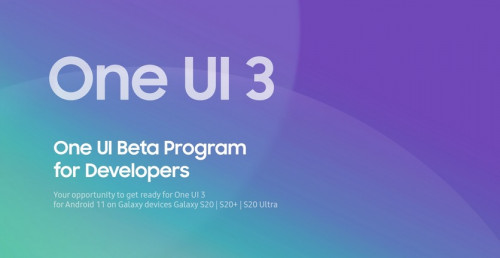
На прошлой неделе Samsung представила на тестирование бета-версию своей пользовательской оболочки One UI 3.0 для разработчиков серии Galaxy S20. Теперь ранние сборки бета-версии поступают пользователям в Южной Корее и США, а сотрудники XDA Developers знакомятся с новыми дополнениями в пользовательском интерфейсе Samsung. А мы представляем полный список изменений, внесенный в бета-журнал.
Обновление имеет размер 2,5 ГБ и поставляется с исправлением безопасности Android от 1 сентября. В целом One UI 3.0 на основе Android 11 приносит множество новых дополнений с названиями во всплывающих сообщениях чата и одноразовыми разрешениями. Давайте познакомимся со всеми новыми меню настроек, параметрами отображения AOD и новыми настройками уведомлений.
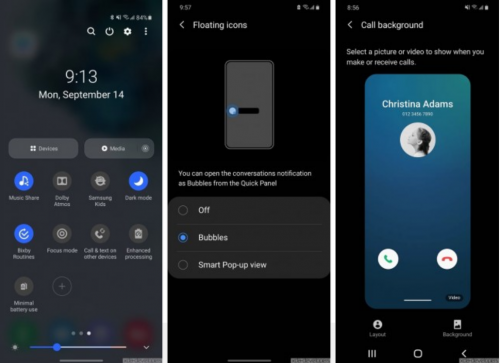
Обновление приносит возможность настройки фонов экрана вызовов и новые действия в подпрограммах Bixby. Цифровая оптимизация анализирует целевое количество используемого экранного времени, чтобы помочь вам лучше ориентироваться в том, сколько часов вы проводите на телефоне.
Журнал изменений One UI 3.0:
- Нажмите и удерживайте приложение, чтобы добавить связанный виджет.
- Выключите экран, дважды коснувшись пустой области главного экрана. Вы можете включить это в Настройки —> Расширенные функции —> Движение и жесты.
- Экран динамической блокировки теперь имеет больше категорий, и у вас появилась возможность выбора.
- Улучшены виджеты экрана блокировки.
- Просматривайте свои разговоры и мультимедиа в их собственных разделах, проводя пальцем вниз от верхнего края экрана.
- Улучшены виджеты Always On Display.
- Быстрый доступ к наиболее важным настройкам специальных возможностей во время настройки устройства.
- Рекомендуемые специальные возможности в зависимости от того, что вы используете.
- Упрощено использование ярлыка специальных возможностей в настройках.
- Звуковые детекторы теперь работают с вашими устройствами SmartThings, такими как телевизоры и светильники, чтобы дать вам более заметные предупреждения, когда звонит дверной звонок или плачет ребенок.
- Настройки клавиатуры легче найти в разделе «Общее управление» в меню «Настройки», а сам раздел был реорганизованы так, чтобы в начале списка были помещены самые важные.
- Теперь вы можете подключиться к входящим в экосистему Samsung телевизорам по беспроводной сети.
- Новые мульти-жесты сенсорной панели позволяют легко изменять масштаб экрана и размер шрифта.
- Добавлена возможность блокировать веб-сайты от перенаправления вас при нажатии кнопки «Назад».
- Добавлены предупреждения и параметры блокировки для веб-сайтов, на которых отображается слишком много всплывающих окон или уведомлений.
- Изменены меню, чтобы упростить поиск.
- Добавлено несколько новых надстроек, в том числе переводчик веб-сайтов.
- Добавлена опция сокрытия строки состояния для более комфортабельного просмотра видео.
- Увеличено до 99-ти максимальное количество открытых вкладок.
- Добавлена возможность блокировать вкладки и менять их порядок.
- Улучшен дизайн панели вкладок, который теперь поддерживается на всех устройствах.
- Прекращена поддержка Samsung Internet Edge Panel.
- Добавлена возможность редактировать несколько связанных контактов одновременно.
- Добавлена возможность быстрого удаления повторяющихся контактов.
- Улучшены возможности поиска.
- Увеличен срок хранения корзины с 15 до 30 дней.
- Добавлена возможность настраивать экран вызова, используя собственные фотографии и видео.
- Создана корзина для хранения недавно удаленных сообщений.
- Добавлена возможность включать и отключать вызовы и текстовые сообщения на других устройствах с помощью Bixby.
- События с одинаковым временем начала теперь отображаются вместе в режиме просмотра событий месяца и повестки дня.
- Реорганизованы возможности добавления и редактирования событий.
- Улучшен макет для полноэкранных предупреждений.
- Улучшен макет для полноэкранных предупреждений.
- Добавлены тенденции в ваш еженедельный отчет. Вы можете увидеть, как изменилась длительность вашего пользования смартфоном по сравнению с предыдущей неделей, и проверить время использования каждой функции.
- В еженедельный отчет добавлено время использования телефона за рулем.
- Добавлен виджет экрана блокировки, чтобы вы могли видеть время на экране, не прибегая к разблокировке телефона.
- Добавлены отдельные профили для личного и рабочего режимов, так что вы можете отдельно отслеживать свое экранное время.
- Улучшена функциональность и увеличено удобство использования автофокуса и автоматической экспозиции.
- Улучшена стабилизация при съемке луны с большим зумом.
- Добавлена возможность возвращать отредактированные изображения к их исходным версиям.
Источник: fan-android.com
Как удалить главный экран One UI?
Для отключения приложений, откройте настройки смартфона и перейдите в менеджер программ. Ищите приложения, которыми вы не пользуетесь. Нажмите по нему, чтобы посмотреть информацию, тапните по кнопке “Стереть кэш”, а потом “Стереть данные”. По завершению нужно выбрать “Отключить”.
Как удалить Samsung Experience?
Удаление предустановленного приложения ничем не отличается от того, если вы установили приложение самостоятельно. Чтобы удалить приложение на Galaxy S8 и новый лаунчер Samsung Experience, нажмите и удерживайте на иконке приложения, пока не появится всплывающее окно. Затем нажмите «Удалить». Всё просто.
Что такое главный экран One UI?
Samsung One UI Home — это лончер с простым макетом, удобно упорядоченными значками, а также главным экраном и экраном приложений, которые прекрасно подходят для устройств Galaxy. Блокируйте макет главного экрана, после того как измените порядок значков приложений. .
Можно ли удалить приложение Galaxy Store?
Хотя вы можете удалить любые приложения, установленные на торговой площадке Samsung, так же, как вы удаляете любое другое приложение, через настройки или домашний экран, вы также можете сделать это прямо через мобильный магазин. Внимание: Магазин Galaxy не похож на Play Store.
Как удалить AppCloud?
Удаление AppCloud с телефона
Откройте «Настройки». Нажмите кнопку «Приложения» – «Диспетчер приложений». Найдите название ненужной программы. Нажмите кнопку «Удалить».
Как удалить приложение на Samsung Smart TV?
- войти в сервис Samsung Apps на телевизоре;
- найти на главной странице раздел «Загруженные приложения»;
- навести курсор на ненужное приложение;
- открыть его меню;
- нажать на пункт «Удаление».
Как удалить программу с телефона самсунг?
- Откройте приложение «Google Play Маркет» .
- Нажмите на значок меню Мои приложения и игры.
- Выберите приложение или игру.
- Нажмите Удалить.
Что означает One UI?
One UI — оболочка Android компании Samsung Electronics. Новая оболочка нацелена на улучшение работы пользователя с устройствами компании одной рукой, отсюда и пошло само название этой оболочки. . Первыми обновление до One UI получили: Samsung Galaxy S9, Samsung Galaxy S9+ и Samsung Galaxy Note 9.
Как посмотреть версию One UI?
- Откройте меню устройства и выберите Настройки.
- Выберите Об устройстве или Сведения о телефоне.
- Выберите Сведения о ПО. Если такого пункта нет, перейдите к следующему шагу.
- В пункте Версия Android указана установленная на данный момент версия.
Для чего нужно приложение Samsung One UI Home?
С One UI Home вы можете многое сделать. . Он позволяет скрыть кнопки навигации для использования полноэкранных жестов на главном экране, заблокировать макет главного экрана после перестановки значков приложений, сортировать приложения по папкам и многое другое.
Для чего нужно приложение Galaxy Store?
Galaxy Store – это первоклассный магазин приложений, созданный специально для устройств Galaxy. Он поможет персонализировать ваше устройство с помощью множества приложений и тем: от эксклюзивного контента Galaxy до партнерских приложений, которые предоставляют широкий спектр сервисов и возможностей.
Какие программы можно удалить?
- Facebook и другие социальные сети .
- The Weather Channel и другие погодные приложения .
- AntiVirus FREE и другие антивирусные программы .
- Clean Master и другие оптимизаторы системы .
- Дефолтный браузер
Какие системные приложения можно удалить Samsung?
- Диск Это облачное хранилище от Google. .
- Защищенная папка Приложение от Samsung, позволяющее скрывать различные файлы или даже приложения от посторонних людей. .
- Google Карты .
- Google. .
- Словарь .
- Briefing. .
- Duo. .
- Wear.
Как удалить приложение на телефоне которое не удаляется?
Далее в настройках нажмите на раздел «Безопасность» и найдите пункт «Администраторы устройства». Здесь вы увидите галочку на приложении, которое не удаляется обычным способом. Просто снимите галочку, затем нажмите «Отключить». Теперь приложение можно удалить обычным способом.
Как удалить встроенные приложения?
Большинство предустановленной всячины можно удалить стандартным образом. В большинстве андроидофонов (например, Alcatel, BQ Fly, Lenovo, Philips, Sony, Xiaomi) достаточно коснуться иконки приложения и удерживать его до тех пор, пока сверху не появится надпись «Удалить» или значок урны.
Как удалить не удаляемое приложение на андроид?
- Зайдите в настройки Android.
- Перейдите в раздел «Приложения» и найдите в нем нужную программу.
- Вызовите информационный экран «О приложении» тапнув по его названию.
- Нажмите кнопку «Отключить» и здесь же — «Очистить кэш».
- Перезагрузить гаджет.
Источник: topobzor10.ru
Как активировать простой режим One UI на мобильном телефоне Samsung

Cегодня Один пользовательский интерфейс это интерфейс, который сопровождает мобильные телефоны, Samsung выводится на рынок как в нашей стране, так и за рубежом. Кроме того, этот уровень персонализации известен своими многочисленными опциями как для персонализации, так и для повышения производительности, поскольку он позволяет пользователям настраивать свои мобильные устройства в соответствии с их потребностями, чтобы наилучшим образом удовлетворить все их потребности. . Один из этих вариантов находится в Простой режим представлен терминалами корейского производителя благодаря своему слою.
Правда в том, что эта функция может более или менее понравиться пользователям, но на самом деле она по-прежнему широко используется теми, кто хочет еще раз прикоснуться к интерфейсу своего устройства, либо по необходимости, либо просто потому, что они этого хотят. Поэтому мы объясним, из чего именно состоит эта альтернатива Samsung и как вы можете ее активировать.
- Что это за режим
- Как включить его на смартфоне Samsung
- Какие телефоны Android имеют аналогичную функцию
- Альтернативы для получения максимальной отдачи от One UI
- Удалить панель навигации
- Сделайте экран более чувствительным
- Увеличьте срок службы батареи Samsung
Что это за режим
Пользовательский слой азиатского производителя может быть более-менее приятным, но нет сомнений в том, что благодаря ему у нас есть огромное количество дополнительных опций, которые мы можем добавить к Android чтобы персонализировать наш терминал. А с опцией, которую мы представляем сегодня, вы можете превратить свой Samsung в очень простой мобильный телефон, который подойдет всем тем людям, которые плохо разбираются в терминалах или которым трудно читать с экрана.

Мы ссылаемся на Простой режим которые в настоящее время используются в мобильных устройствах Samsung. Кроме того, с помощью этой функции мы упростим использование указанного терминала для его активации, а на самом деле его очень легко активировать.
Больше чем что либо, эта функциональность Galaxy с One UI предназначен для пожилых людей, которым не нужны все те дополнительные возможности, которые предлагает смартфон, или для пользователей с проблемами зрения. Это связано с тем, что этот режим позволяет увеличивать как значки, отображаемые на панели, так и тексты, чтобы сделать их более заметными.
Как включить его на смартфоне Samsung
Простой режим, как видно из названия, способен активировать более упрощенный интерфейс на смартфоне, то есть на экране будет меньше элементов . С помощью этой опции мы можем сделать наш мобильный телефон Samsung более простым в обращении и понимании, поскольку у нас будет меньше элементов, которые могут отвлекать или отвлекать нас.
- Доступ к настройкам терминала
- Войдите в раздел Screen.
- Они ищут так называемый простой режим.
- Нажмите на него, чтобы войти, и когда вы окажетесь внутри, нажмите появившийся переключатель, чтобы активировать его.

Когда мы его активируем, мы заметим существенные изменения в интерфейсе нашего терминала. Иконки и текст станут крупнее . И, кроме того, будет увеличена контрастность клавиатуры, это даже даст нам возможность изменять ее цвет в самом простом режиме. Хотя это еще не все, поскольку это также дает нам возможность распознавать длинные нажатия клавиш.
Какие телефоны Android имеют аналогичную функцию
Хотя у вас нет терминала Samsung с One UI, хорошая новость заключается в том, что многие производители интегрируют свой собственный Easy Mode или Simple Mode в свои мобильные устройства. Но это правда, что несколько лет назад, чтобы иметь возможность иметь функциональность этого стиля, нам пришлось прибегнуть к стороннему приложению, хотя до этого уже далеко. К счастью, многие терминалы включают этот инструмент в свои настраиваемые слои, как и в случае с Xiaomi or Huawei, in MIUI и EMUI соответственно. Поэтому мы научим вас, как активировать его в них и для чего они нужны.
Мы начинаем с Xiaomi, а точнее с MIUI, где мы также находим свой собственный Режим Lite , имея в виду эту функциональность, о которой мы говорили. Но дело в том, что имя наименьшее, так как функция будет такая же. Благодаря этому мы также упростим интерфейс и увеличим значки и текст.

Чтобы иметь возможность активировать его в Xiaomi, нам нужно будет войти в Настройки> Специальные функции. Оказавшись внутри, мы увидим искомую опцию, и нам нужно будет только нажать на кнопку «Активировать». И если мы хотим удалить его, нам придется выполнить те же действия, но на этот раз нам нужно будет нажать кнопку деактивировать.
В случае Huawei это называют Простой режим , но опять же, это та же упрощенная концепция экрана, большие значки и сокращенные функции. Чтобы активировать его, мы получим доступ к настройкам терминала, и мы будем спускаться вниз, пока не найдем эту опцию. Когда мы окажемся внутри, мы увидим сообщение о том, что главный экран будет иметь более простой дизайн и что значки и текст будут больше. После этого мы нажмем синюю кнопку с надписью «Включить». А если коснуться настроек, то мы увидим функцию выхода из простого режима.
Альтернативы для получения максимальной отдачи от One UI
К счастью, эта функция — не единственная альтернатива, которую сегодня может предложить нам уровень настройки Samsung. Поскольку мы сталкиваемся с тем, что мы можем настроить различные аспекты мобильного телефона для достижения большей персонализации, с помощью которой наше мобильное устройство будет более подходящим для всех наших потребностей.

Вот почему мы собираемся объяснить некоторые приемы и функции, которые не все пользователи знают или слышали, но не знают, где их легко найти. Следовательно, с этими вариантами, которые мы собираемся вам представить, мы сможем получить максимум от One UI . Поскольку он способен добавить огромное количество возможностей в операционную систему Google.
Удалить панель навигации
- Выберите «Настройки»> «Дисплей»> «Панель навигации».
- После входа мы увидим, что, помимо настройки жестов, мы можем выбирать между кнопками навигации или полноэкранными жестами. Кнопки навигации и Полноэкранные жесты .
- Если мы выберем второй вариант, нам придется провести вверх от нижней части мобильного телефона, где обычно находится панель навигации, чтобы активировать функцию каждой кнопки.
Сделайте экран более чувствительным
Многие пользователи решают не ставить защитную пленку на свой терминал, потому что теряют часть чувствительности. Хотя в настоящее время эти средства защиты гарантируют, что он не будет потерян, One UI дает нам возможность увеличить чувствительность экрана так что вы не потеряете никакого контроля, когда решите добавить протектор к своему терминалу.

- Введите настройки.
- Затем перейдите в раздел Экран.
- Когда вы находитесь внутри, вам просто нужно активировать опцию Touch Sensitivity.
Увеличьте срок службы батареи Samsung
- Перейдите в Настройки> Обслуживание устройства.
- Когда вы окажетесь внутри, нажмите «Батарея».
- Там вам нужно будет щелкнуть значок с тремя точками в правом верхнем углу и войти в Настройки.
- В этой конфигурации батареи нам нужно будет предоставить параметр, который отображается со словом адаптивный, что поможет нам ограничить использование в приложениях, которые мы используем меньше всего.
- Один пользовательский интерфейс
- Samsung
- смартфон
Источник: itigic.com